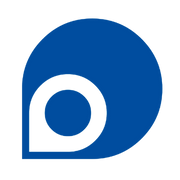13 jan Como modificar o fundo do slide

Para modificar o fundo do slide siga os seguintes passos:
Vá até o menu, e escolha a opção: “formatar”, em seguida vá até “plano de fundo”.
Uma janela abrirá, nesta janela já é possível alterar a cor do fundo.
Para inserir uma imagem a sua escolha, clique na caixa de cores desta janela.
Clique em efeitos de preenchimento, e outra janela se abrirá. Nesta aparecerá a opção “imagem”, onde você clicará e selecionará a imagem que pretende colocar.
Escolhida a imagem, nova janela se abrirá para determinar se você deseja aplicar a mesma imagem em todos os demais slides, e se deseja manter a proporção da imagem (ficando de acordo com o original), ou não (neste caso, a imagem se adapta ao tamanho do slide).
Vale ressaltar que caso a imagem escolhida for maior que o slide ela não aparecerá por completo no slide.
A opção “ocultar elementos gráficos” permite que a imagem de fundo seja retirada de alguns slides.
Toda essa operação pode ser acelerada se você optar por clicar com o botão direito do mouse sobre o fundo do slide. A sequência que se apresentará segue a mesma das instruções acima.
Caso necessite de mais um slide com o fundo, uma vez que já tenha feito o primeiro, pode repeti-lo da seguinte maneira: Na lateral esquerda onde os slides se apresentam pela ordem, escolha o slide que quer duplicar clicando sobre ele apenas uma vez, e em seguida dê o comando “ctrl + D” isso duplicará o slide escolhido e que você pode arrastar para outra posição, segurando com o mouse e soltando onde desejar.
FONTE: http://pt.slideshare.net/Fernando_Knapik/modificando-o-fundo-do-slide-248163